
Bagaimana cara membuat jaringan pribadi virtual di komputer Anda? Menyiapkan VPN di perangkat baru dengan Windows 10 mencakup prosedur untuk membuat profil untuk pengguna baru, serta koneksi itu sendiri untuk pekerjaan lebih lanjut.
Jika Anda ingin membuat bekerja dengan Internet lebih aman, maka pengetahuan tentang cara mengkonfigurasi koneksi VPN pada peralatan yang menggunakan Windows 10 tentu akan berguna bagi Anda. Dalam jaringan perusahaan, tugas konfigurasi pribadi virtual biasanya dilakukan oleh administrator, dan pada komputer di rumah Anda. Anda dapat mencoba menyelesaikan masalahnya sendiri.
Cara mengkonfigurasi VPN pada Windows 10 dengan benar
Jika Anda tertarik tentang cara membuat profil VPN dan menghubungkan lebih jauh ke jaringan seperti itu pada Windows 10, cukup ikuti instruksi pengaturan yang sederhana. Di pengaturan sistem, temukan bagian "Jaringan dan Internet". Kemudian, dengan membuka tab dengan kemampuan untuk menambahkan koneksi VPN, isi bagian berikut secara berurutan:
- penyedia layanan;
- nama pengguna
- alamat server
- jenis koneksi;
- informasi login (biasanya nama pengguna dan kata sandi).
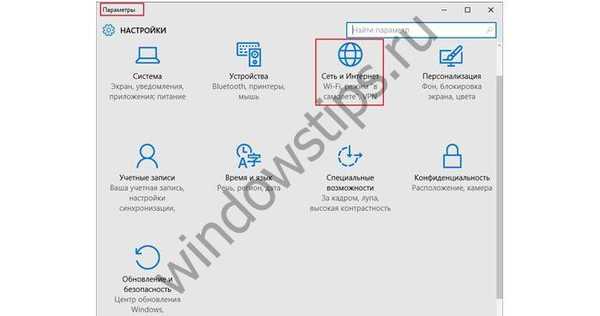
Pengaturan default dari Windows 10 digunakan sebagai penyedia layanan. Nama pengguna, serta nama pengguna dan kata sandi diatur secara independen, dan Anda dapat melewati item terakhir jika diinginkan. Alamat server dan jenis koneksi VPN harus dipilih sesuai dengan keadaan sebenarnya: data tersebut dapat diperiksa dengan penyedia atau mencoba mengetahuinya sendiri. Misalnya, Anda dapat menggunakan alamat IP komputer Anda sebagai alamat server, yang cukup sederhana untuk mengetahui menggunakan sejumlah program khusus yang tersedia di Internet.
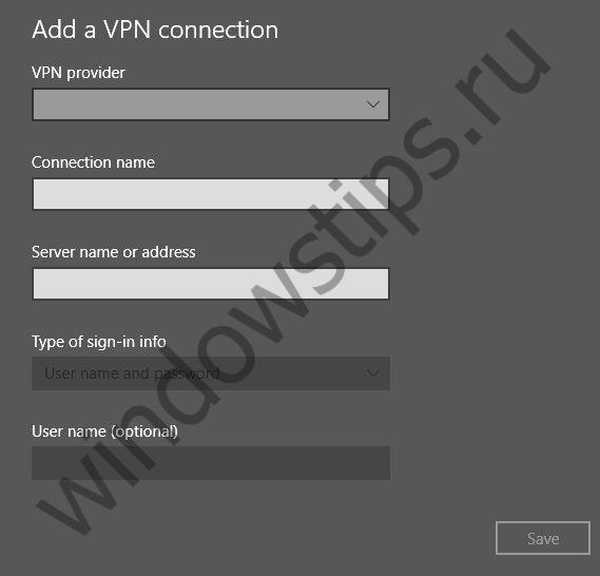
Seperti yang Anda lihat, membuat profil pribadi virtual di pengaturan pada Windows 10 cukup sederhana. Setelah menyelesaikan langkah-langkah ini, semua pengaturan akan selesai. Pada saat yang sama, akan lebih mudah untuk membuat koneksi privat virtual itu sendiri. Algoritme tindakan dalam kasus ini akan serupa dengan apa yang perlu Anda lakukan ketika terhubung ke metode pertukaran data lainnya (misalnya, Wi-Fi):
- Temukan ikon jaringan standar;
- Dengan mengkliknya, pilih nama profil VPN yang Anda butuhkan di jendela yang terbuka.
- Sorot dan klik tombol "Connect".
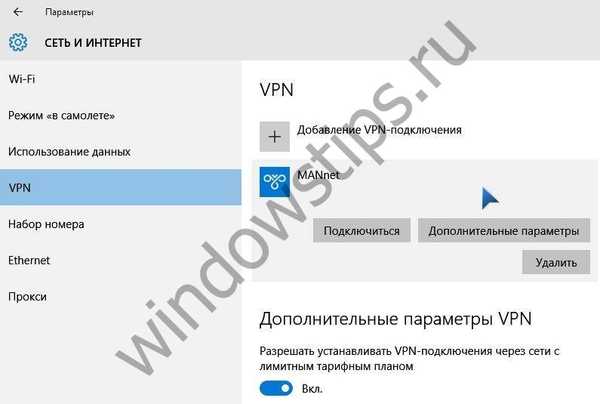
Jika sebelumnya Anda mengenkripsi profil yang Anda buat dengan nama pengguna dan kata sandi dalam pengaturan profil, sistem akan meminta Anda untuk memasukkan data yang ditentukan. Jika tidak, langkah ini akan dilewati dan koneksi akan berakhir secara otomatis hanya dalam beberapa detik..
Semoga harimu menyenangkan!











